PS输入文字不显示怎么回事?怎么解决?
提问人:ylm发布时间:2025-07-07
1、文字的颜色没有设置,和画布背景颜色是一样的,所以导致编辑文字的时候是看不见文字的,但是!实际上是已经输入进去的!
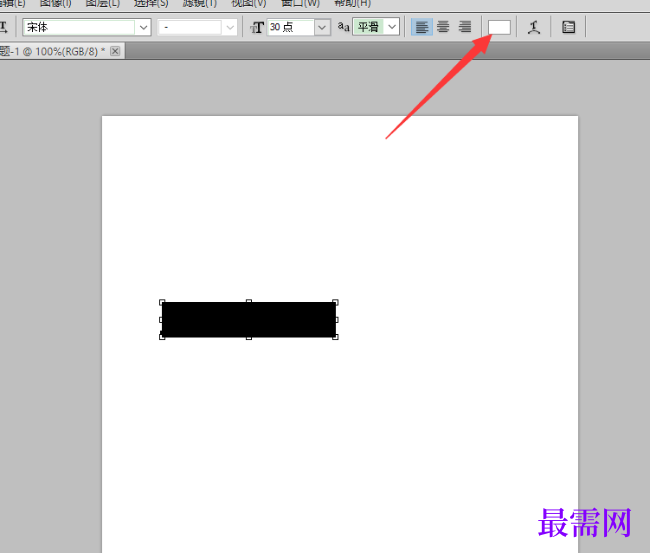
解决方法:将刚才输入的文字按住快捷键Ctrl+A全部选中,然后点击文字工具的菜单栏的框框,选择文本的颜色,点击确定,那么文字就会以你选中的颜色显示出来了!
2、文字过小,导致肉眼无法看见
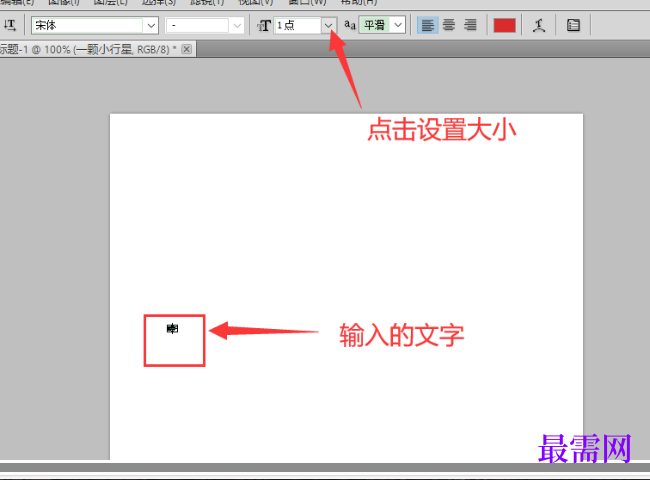
解决方法:重新输入文字,然后直接按住快捷键Ctrl+A将文字全部选中,点击工具菜单栏的T图标后的下拉三角,选择你需要调节的文字大小,那么此时你输入的文字就会变大可以看得见了
3、图层的一个分辨率过低
解决方法:点击菜单栏的图像,然后找到图像大小点击进去,找到分辨率进行设置调大就OK了
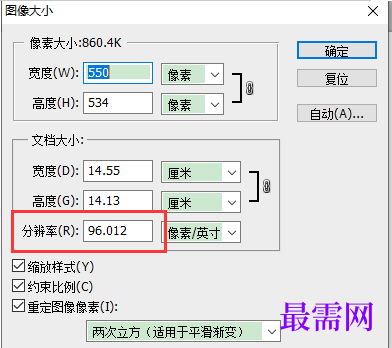
继续查找其他问题的答案?
相关视频回答
-
2021-01-156次播放
-
2021-01-1514次播放
-
2021-01-156次播放
-
2021-01-1528次播放
-
2021-01-1513次播放
-
2021-01-152次播放
-
Photoshop2020教程——使用“云彩”滤镜制作烟雾效果
2021-01-150次播放
-
2021-01-158次播放
-
Photoshop2020教程——使用“置换”滤镜制作风格化照片
2021-01-150次播放
-
2021-01-157次播放
回复(0)
 平面设计师—荣凡
平面设计师—荣凡
 湘公网安备:43011102000856号
湘公网安备:43011102000856号 

点击加载更多评论>>